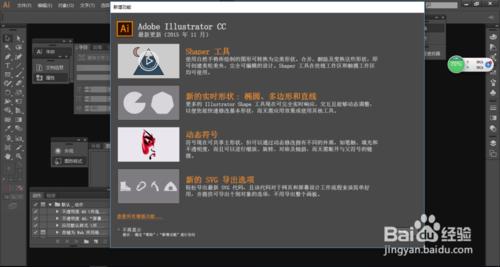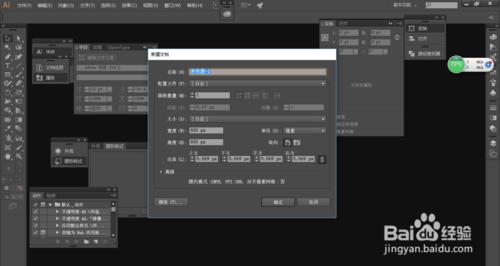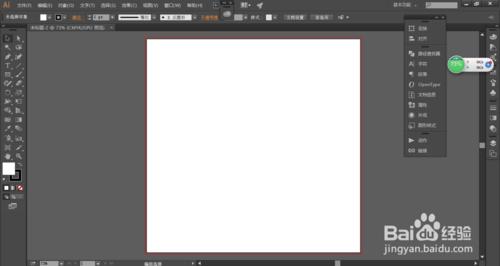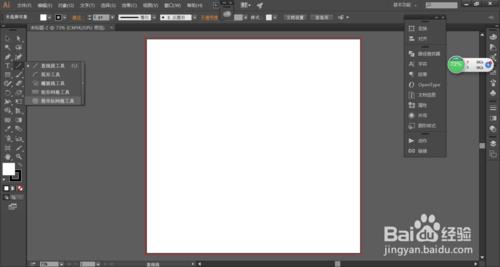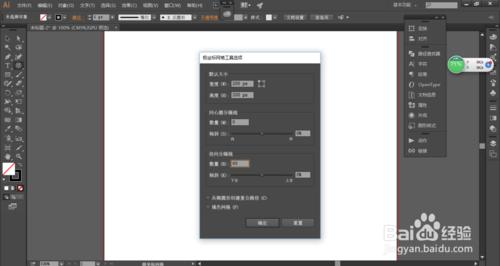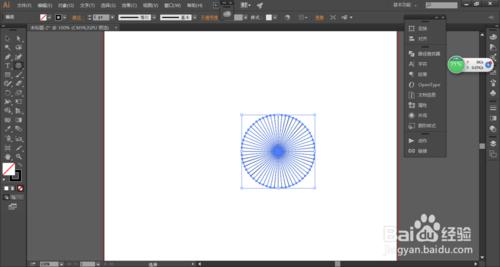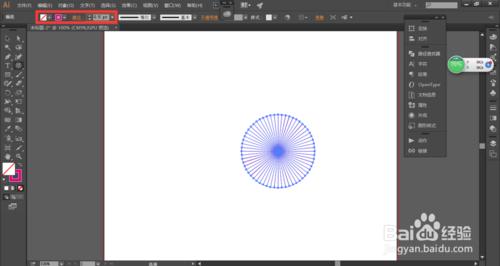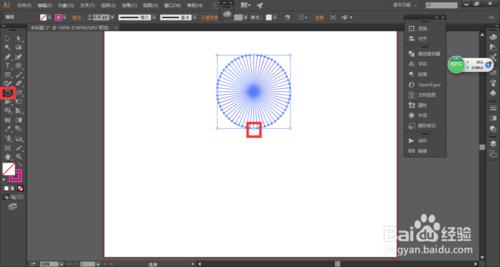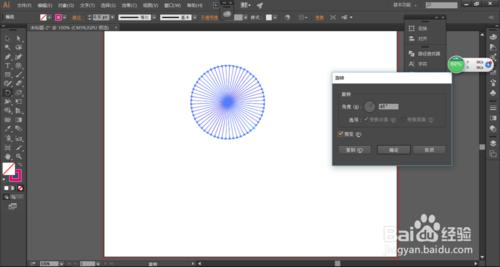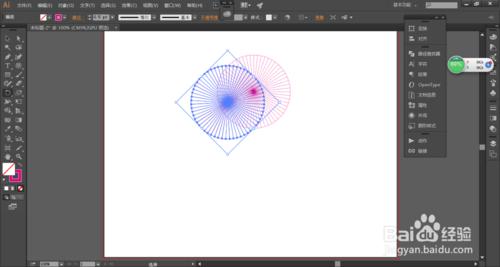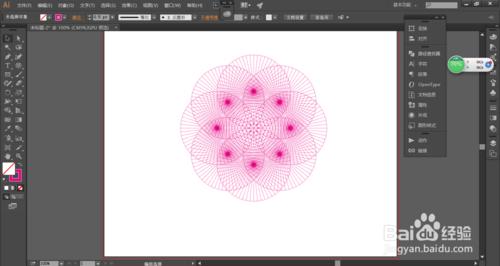本例的主要方法是進行變換操作以後,保持物件的選取狀態,按下Ctrl+D組合鍵可以再次應用相同的變換。
我現在詳細教你如何製作漂亮的花紋。
工具/原料
電腦
AI軟體
方法/步驟
開啟Adobe Illustrator CC 2015。
執行選單欄中的"檔案>新建"命令或按住Ctrl+N鍵開啟"新建文件"對話方塊,單擊"確定"按鈕,即建立一個文件。
右擊工具箱中的"直線段工具"按鈕,在彈出的快捷選單中選擇"極座標網格工具"選項,如下圖所示。
點選文件視窗,在彈出的"極座標網格工具選項"對話方塊中設定寬度和高度都為200px,同心圓分隔線數量為0,徑向分隔線數量為60,單擊"確定"按鈕,如下圖所示。
在控制面板中設定描邊顏色為洋紅色,寬度為0.5pt,如下圖所示。
單擊工具箱中的"旋轉工具"按鈕,將錨點放在網格圖形的底邊,如下圖所示。
按住Alt鍵單擊,在彈出【旋轉】對話方塊中設定"角度"為45度,勾選"預覽",為了檢視網格圖形是否旋轉到你想要的角度位置,單擊"複製"按鈕,如下圖所示。
繼續按下Ctrl+D組合鍵變換網格圖形,直到組成一個完整的花朵,如下圖所示。